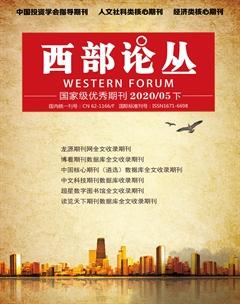UG工程图转AUTOCAD生成符合国标图纸技术研究
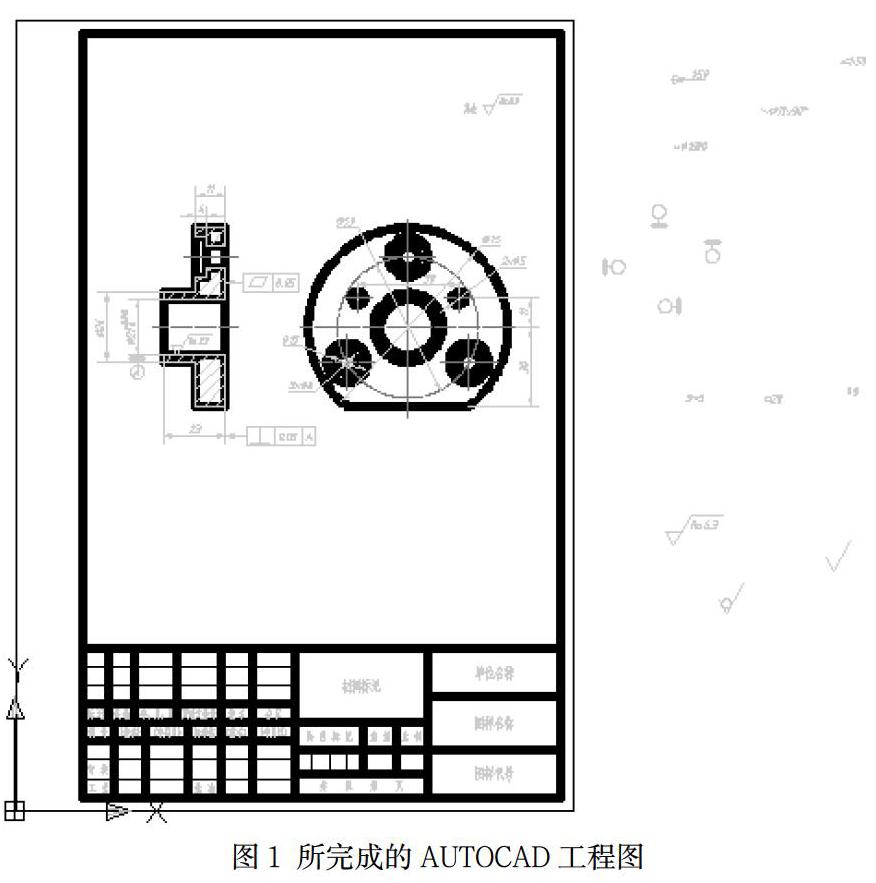
摘 要: 为了生成符合机械制图国家标准的二维图纸,本文提出了在UG制图模块中生成二维视图,然后转到AUTOCAD中进行标注、修改等后处理,最终转成pdf文档的方法,大大提高UG工程图转AUTOCAD生成符合国标图纸的效率,并给出了详细的操作方法和步骤。
关键词: AutoCAD;UG;工程图
1 前言
随着三维设计软件UG在高职院校教学中的应用和普及,学生课程设计和毕业设计中不可避免地会用到UG软件建模并生成二维工程图。
1.1 UG生成工程图的优缺点
Unigraphics(简称UG)是当今世界上先进的、面向制造行业的集CAD/CAE/CAM/CAID一体化的三维参数化高端软件系统,它不仅提供了强大的实体建模工具,也提供了与三维实体模型完全关联的二维工程图制作工具[1];但是UG存在以下缺点:
(1)UG中生成的工程图,是三维实体在投影面上的真实投影,因而某些零件和结构与国家标准中规定要采用的简化画法不一致,由于UG中图形数据的统一管理,使得在UG中要做出相应修改往往比较困难[2]。
(2)UG中默认的制图标准,是欧洲国家的制图标准;因此要得到符合机械制图国家标准的工程图,首先得对许多项目进行设置,包括公差、表面粗糙度、基准、线型、文字等等。由于其二维功能还不完善,操作起来非常不方便[2]。
1.2 AUTOCAD绘制工程图的优点
在二维CAD软件中,最具代表性的是美国Autodesk公司所研发的AUTOCAD软件,该软件具有良好的用户操作界面、易学易用的操作特点、强大的图形编辑功能、完善的图形绘制功能、可进行多种图形格式转换等优点,同时对电脑硬件配置要求低。
因此,结合UG的三维参数化建模设计特点和AUTOCAD强大的二维绘图功能,是目前生成工程图的最实用的方法之一。
1.3 UG工程图可导出AUTOCAD能识别的格式文件
UG支持多种图形格式转换,可将UG中生成的二维工程图转换成DWG或DXF文件,然后利用AUTOCAD强大的二维绘图功能,加以修改和编辑,最终得到符合机械制图国家标准和产品技术要求的二维工程图。
1.4 UG工程图转AUTOCAD工程图的三种常见作法
这三种方法都需要先在UG制图模块生成所要的二维视图;具体作法是先将UG建模模块中创建好的三维实体模型保存,再进入制图模块新建图纸,并通过“基本视图”命令生成三视图,最后通过全剖视图、半剖视图、局部剖视图、断开视图、旋转剖视图、局部放大图等命令生成所需的二维视图。这三种常见方法介绍如下:
(1)直接转换为DWG或DXF格式文件
先在UG制图模块将生成的UG工程图保存,点击菜单栏的“文件”-“导出”-“AutoCAD DWG/DXF…”;在弹出的对话框中,将“导出至”选项设置为“DWG或DXF”,最后设置要导出的AUTOCAD文件名即可。
(2)借助CGM技术转换为DWG或DXF文件,
先在UG制图模块中将生成的UG工程图保存,点击菜单栏的“文件”-“导出”-“CGM…”;在弹出的对话框中,设置要导出的CGM文件名。
点击菜单栏的“文件”-“导入”-“CGM…”;在弹出的对话框中,找到刚导出的CGM文件,点击确定键,完成CGM文件导入过程。
点击菜单栏的“文件”-“导出”-“AutoCAD DWG/DXF…”;在弹出的对话框中,将“导出至”选项设置为“DWG或DXF”,最后设置要导出的AUTOCAD文件名即可。
不过,通过本法生成AUTOCAD图档中的中心线及虚线等线条被细分,打断成多段,不便于修改线条特性。
(3)利用2DExchange转换为DWG或DXF文件
先在UG制图模块中将生成的UG工程图保存,点击菜单栏的“文件”-“导出”-“2DExchange”;在弹出的对话框中,将“输出至”选项设置为“建模”,“输出为”选项设置为“DWG文件或DXF文件”,最后设置要导出的AUTOCAD文件名即可。
为了提高UG工程图转AUTOCAD生成符合国标图纸的效率和制图规范性,结合机械制图国家标准和软件教学实践经验,本文将以UG NX8.5和AUTOCAD2010为例,详细阐述UG工程图转AUTOCAD生成符合国标图纸的方法和步骤。
2 修改UG模板文件参数设置
为了避免UG绘图环境设置工作的重复性,常常要先对UG模板文件进行参数设置,使其符合机械制图国家标准。若UG NX 8.5安装在E:\Program Files\Siemens\NX 8.5目录下,则UG模板文件model-plain-1-mm-template.prt位于E:\Program Files \ Siemens \ NX 8.5 \ LOCALIZATION \ prc \ simpl_chinese \ startup目錄下。每次UG新建立体模型时,所要新建的图档都会从此模板文件继承相关的绘图环境设置参数。
UG打开模板文件model-plain-1-mm-template.prt之后,先设置角色为具有完整菜单的高级功能;再进入制图模块,新建图纸页,设置毫米单位及第一角投影;点击菜单栏的“首选项”-“注释”,在弹出对话框的符号选项卡中,设置中心线线宽为0.25mm;在弹出对话框的填充/剖面线选项卡中,设置剖面线线宽为0.25mm。
点击菜单栏的“首选项”-“视图”,在弹出对话框的隐藏线选项卡中,设置隐藏线线型为虚线,线宽为0.25mm;在弹出对话框的可见线选项卡中,设置可见线线型为实线,线宽为0.5mm;在弹出对话框的光顺边选项卡中,取消设置光顺边。
3 创建AUTOCAD带图框的模板文件
为了使工程图文件标准化,符合机械制图国家标准,可制作AUTOCAD带图框的模板文件。下面介绍该模板文件的制作方法和步骤。
3.1 绘图单位设置
使用units命令设置绘图单位。在图形单位对话框中,长度类型设为小数,精度设为保留两位小数;角度类型设为十进制度数,精度设为保留一位小数。
3.2 绘图界限设置
使用limits命令设置绘图界限。左下角点设为“0,0”,右上角点设为“210,297”。
3.3 图层及其特性设置
在使用AutoCAD绘图时,经常要设置轮廓层、点划线层、虚线层、文字层、标注层、剖面线层等图层。根据GB/T 17450-1998和GB/T4457.4-2002的图线要求,在图层特性管理器对话框中,设置图层特性。
3.4 文字样式设置
使用style命令设置文字样式。根据GB/T 14691-1993的字体要求,在文字样式对话框中,新建“GB”样式,SHX字体设为”gbeitc.shx”,用于注写字母和数字;勾选“使用大字体”复选框,大字体设为”gbcbig.shx”,用于注写汉字。国家标准规定,字母和数字字高取3.5,汉字字高取5。
3.5 尺寸标注样式设置
使用dimstyle命令设置尺寸标注样式。根据GB/T 16675.2-1996和GB/T4458.4-2003的尺寸标注要求,在标注样式管理器对话框中,新建”GB”标注样式,设置各尺寸标注参数,再设置角度、半径、直径等标注的子样式。
3.6 多重引线样式设置
在多重引线样式设置对话框中,修改默认的带引线箭头的多重引线样式“Standard”;再在“Standard”样式基础上新建不带箭头的多重引线样式”C”。
3.7 图框及基准代号、表面结构代号等符号制作
AUTOCAD模板文件创建完毕,可在其基础上再创建A4、A3、A2、A1、A0图纸大小的图框,以及基准代号、表面结构代号、锥度、斜度、沉头孔、锥形孔、孔深符号等,方便图纸标注。
4 UG工程图生成AUTOCAD工程图的后续编辑
4.1 UG工程图创建
UG建模模块中所创建的三维立体模型保存之后,再进入制图模块。在制图模块中,生成所要正确表达的视图,隐藏剖视图中显示的虚线及中心线;点击菜单栏的“文件”-“导出”-“AutoCAD DWG / DXF…”,在弹出的对话框中,将“导出至”选项设置为“DWG或DXF”,设置文件名即可完成格式转换。
4.2 复制导出的AUTOCAD图档线条至模板图框中
打开由UG工程图导出的AUTOCAD图档,复制其中所有线条,粘贴至AUTOCAD模板文件中的图框内;再删除不需要的视图线条、文字符号、剖切符号等。
4.3 修改AUTOCAD线条属性
由于粘贴到图框内的线条不符合机械制图国家标准,须对线条特性进行设置。在批量修改同一图层线条特性時,往往采用快速选择的方法,即根据对象的图层、线型、颜色、图案填充等特性和类型来创建选择集。
点击菜单栏“工具”- “快速选择”,在弹出的对话框中,点选“线型”特性,在“值”列表框中选择dashed,这样所有线型为dashed的线条均被选中,再点击图层特性管理器中的“虚线层”,则所有虚线线条由“dashed图层”特性均被修改成“虚线层”。但是,虚线线条并未立即变成相应的图层特性;点击菜单栏“修改”-“更改为Bylayer”,则所选虚线线条特性会跟随虚线层的特性而改变。
在“快速选择”对话框中,设置“线型=center”,即可选中所有中心线线条,将“center图层”修改成“中心线层”;点击菜单栏“修改”-“更改为Bylayer”,则所选中心线线条特性会跟随中心线层的特性而改变。
设置“线宽=0.5mm”,即可选中所有外轮廓线条,然后再将“1号图层”修改成“粗实线层”;点击菜单栏“修改”-“更改为Bylayer”,则所选粗实线线条会跟随粗实线层的特性而改变。
图1 所完成的AUTOCAD工程图
设置“图层=TOP”,即可选中所有剖面线,将“TOP图层”修改成“剖面线层”;点击菜单栏“修改”-“更改为Bylayer”,则所选剖面线线条的特性会跟随剖面线层的特性而改变;若所有视图中只有一个剖面,就没必要再用快速选择的方法选择剖面线,可直接点选剖面线。
最后,所完成的AUTOCAD工程图,如图1所示。
5 AUTOCAD图纸打印设置并转pdf格式文件
所有线条特性修改完毕,通过“标注层”完成图纸中所有尺寸标注、技术要求、标题栏等。
点击菜单栏“文件”-“页面设置管理器”,再点击修改页面设置,弹出页面设置对话框;修改打印机名称为“DWG to PDF.pc3”;在“图纸尺寸”下拉列表框中,选择与图框大小匹配的图纸尺寸;在“打印偏移”中,勾选“居中打印”;在“打印样式表”中,若要黑白打印,则设置为“monochrome.ctb”,否则彩色打印就默认为“无”;在“图形方向”中,依据图框方向设置横向或纵向;在“打印比例”中,设置比例为1:1。
再点击菜单栏“文件”-“打印”,点击弹出对话框中的确定键,即可导出pdf格式图纸文件。
6 结束语
为了生成符合国家标准的二维图纸,可在UG工程图中生成二维视图,然后转到AUTOCAD中进行标注、修改等一系列后处理,这样可大大提高UG工程图转AUTOCAD二维工程图的效率,有效满足学生课程设计和毕业设计中UG工程图转AUTOCAD生成符合国标图纸的需要。
参考文献
[1] 乔春蓉,王福成.三维设计中用UG快速生成标准工程图的方法[J].牡丹江教育学院学报,2012.1
[2] 林晨岚,利用UG绘制AUTOCAD工程图的方法和技巧[J].装备制造技术,2010.3
作者简介:胡宝剑(1980-),男,湖北随州人,惠州经济职业技术学院智能制造学院机械系讲师,重庆大学工学硕士,主要从事机械CAD/CAM软件、Delphi7程序设计等方面的教学与研究。